
خلاصه مقاله
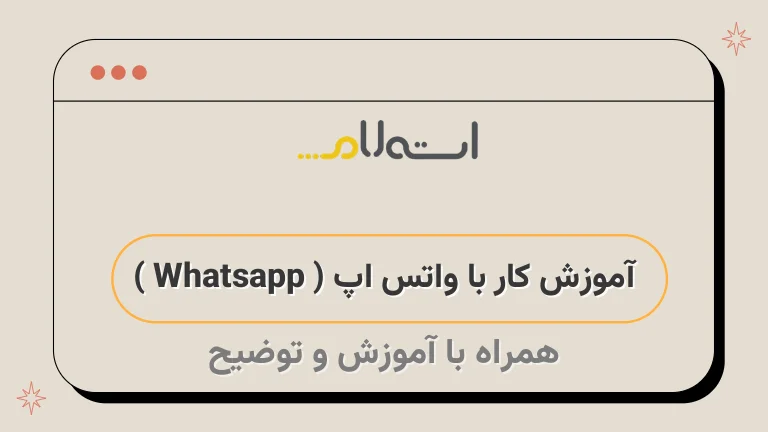
مقاله حاضر درباره ویژگیها و تنظیمات نرم افزار واتس اپ است.
این نرم افزار یکی از ابزارهای محبوب برای برقراری ارتباط بین کاربران تلفن های هوشمند است.
واتس اپ از سرعت و امنیت بالایی برخوردار است و توسط شرکت فیس بوک در سال ۱۳۹۲ خریداری شده است.
در ابتدا، این نرم افزار اشتراک سالانه ۰.
۹۹ دلاری داشته است اما از دی ماه سال ۱۳۹۴ به بعد استفاده از آن به صورت کاملا رایگان است.
مقاله به صورت آموزشی است و روش نصب واتس اپ بر روی سیستم عامل اندروید و iOS توضیح داده میشود.
همچنین، تنظیمات و قابلیتهای واتس اپ بررسی شده است که شامل تنظیمات چت، تنظیمات اعلان، تنظیمات پشتیبانگیری و حذف گفتگوها و تنظیمات استفاده از داده و حافظه است.
بهبود سرعت ارتباط، ارسال سریع پیام با استفاده از کلید Enter و تغییر صدای پیامها، برخی از ویژگیهایی هستند که واتس اپ به کاربران ارائه میدهد.
از تگ p برای دستهبندی این ویژگیها استفاده شده است.
همچنین، از # برای برجسته کردن اهمیت تنظیمات توضیح داده شده است.
استفاده از تگ نیز برای تاکید و بیان اهمیت تغییر صداها و عملکرد صدا بر روی گوشی استفاده شده است.

در زمان حال، نرم افزارهای زیادی برای برقراری ارتباط بین کاربران تلفن های هوشمند ساخته شده اند.
این اپلیکیشن ها شامل ابزارهایی نظیر وایبر، هایک، ایمو، تلگرام و .
.
.
هستند.
برخی از مواردی که این اپلیکیشن ها را محبوب می سازند، سرعت، امنیت و کارایی است که آنها به کاربران ارائه می دهند.
یکی از این نرم افزارها واتس اپ است که در سال ۱۳۹۲ توسط شرکت فیس بوک خریداری شد.
در ابتدا، این نرم افزار یک سال اول رایگان بود و از سال دوم به بعد کاربران باید هر ساله ۰.
۹۹ دلار پرداخت می کردند.
اما در دی ماه سال ۱۳۹۴، اعلام شد که استفاده از این نرم افزار کاملا رایگان است.
واتس اپ نرم افزاری با سرعت مناسب است و از لحاظ امنیت، بسیار برتر از سایر برنامه های مشابه خود است.
در این مقاله، ما عزم داریم آموزش کار با واتس اپ و تنظیمات واتس اپ اندروید را برای شما عزیزان ارائه دهیم.
برای اطلاعات بیشتر، می توانید گروه مشاوره شبکه استعلام را مطالعه کنید.
آموزش نصب واتس اپ
شما می توانید برای شروع استفاده از واتس آپ ، ابتدا اپلیکیشن را از بازار (برای سیستم عامل اندروید) یا گوگل پلی استور (برای سیستم عامل iOS) دانلود کنید.
اگر در هنگام نصب یک پیام مشکلاتی را دریافت کردید و نتوانستید اپلیکیشن را نصب کنید ، می توانید مشکل را با انجام مراحل زیر حل کنید:۱.
A اولین کاری که باید انجام دهید ، از طریق بازار یا گوگل پلی استور به قسمت تنظیمات گوشی خود بروید.
۲.
A در قسمت تنظیمات ، گزینه امنیت را پیدا کنید و بر روی آن کلیک کنید.
۳.
A داخل قسمت امنیت ، A گزینه "منابع ناشناخته" را پیدا کنید (ممکن است در بخش دیگری از تنظیمات قرار گرفته باشد) و بر روی آن کلیک کنید.
۴.
A اکنون با پیغامی روبرو خواهید شد که به شما توضیح می دهد مخاطب با نصب اپلیکیشن هایی که از منابع ناشناخته استفاده می کنند ، به ریسک خود می پردازید.
برای ادامه ، A گزینه "تأیید" را انتخاب کنید.
۵.
A حالا می توانید مجدداً اپلیکیشن واتس آپ را دانلود کرده و نصب کنید و این بار بدون مشکل به واتس آپ دسترسی خواهید داشت.
1- به منظور انجام تغییرات مورد نیاز، لطفا به بخش تنظیمات وارد شوید.
2- در قسمت تنظیمات، گزینه امنیت را انتخاب کنید.
3- حالا بر روی گزینه منابع ناشناخته کلیک کنید تا آن را فعال کنید.
تنظیمات واتس اپ اندروید
Account :
chats :
توضیح: استفاده از تگ های توضیحی برای معرفی و توضیح هر کدام از موارد منو chatsبه منوی chats بروید که شامل تنظیمات مختلفی است.
Enter is send به شما امکان ارسال پیام با فشردن دکمه Enter را میدهد.
font size به شما امکان تغییر اندازه فونت را میدهد.
wallpaper به شما امکان انتخاب پس زمینه گفتگو را میدهد.
chat backup به شما امکان پشتیبانگیری از گفت و گو ها را میدهد.
chat history به شما امکان مشاهده تاریخچه گفت و گوها را میدهد.
A: با فعال کردن گزینه "Enter is send"، پیامهای شما هنگامی که کلید Enter را بر روی کیبورد فشار میدهید، ارسال میشوند.
Em: این ویژگی به شما امکان میدهد تا به سرعت و بدون نیاز به استفاده از دکمه ارسال، پیام خود را ارسال کنید.
Strong: با فعال کردن این گزینه، راهاندازی ارسال پیام ها با تنها یک کلیک، سرعت ارتباط شما را افزایش خواهد داد.
فونت سایز : این گزینه سایز متن را تعیین میکند که سه حالت small (کوچک)، medium (متوسط)، large (بزرگ) را دارد.
در این گزینه، شما قادر هستید با استفاده از تگ A پیش زمینه چت های خود را تغییر دهید.
گزینه "chat backup" برای بکاپ گیری از چت های شماست.
می توانید برای واتس اپ خود، اکانت جیمیل را مشخص کنید تا بتوانید پیام ها را بازیابی کنید.
همچنین، می توانید تعیین کنید که گوگل درایو هر چند وقت یک بار از اطلاعات شما بکاپ گیری کند.
chat history همه گزینه های مربوط به چت را شامل می شود.
از جمله email chat که برای ارسال چت ها به شخص دیگری از طریق ایمیل استفاده می شود، archive all chats که برای بایگانی تمام پیام ها استفاده می شود، clear all chats که برای پاک کردن همه پیام ها و اطلاعات استفاده می شود و همچنین delete all chats که برای حذف همه پیام ها استفاده می شود.
Notifications :
در منوی notifications، شما با تنظیمات مختلفی روبرو هستید که شامل انواعی از صداها و هشدارها می شود.
- conversation tones: تنظیم صداهایی که هنگام برقراری تماس با مخاطبان در مکالمه شما پخش می شوند.
- message notifications: تنظیماتی برای اعلان دریافت پیام ها که می توانید توسط آنها به راحتی از ورود پیام های جدید آگاه شوید.
- group notifications: تنظیماتی که به شما امکان می دهد هشدارها و پیام های گروهی را جداگانه از پیام های فردی مدیریت کنید.
- call notifications: تنظیماتی برای هشدارها و یادآوری های مربوط به تماس های دریافتی از طریق تلفن همراه خود.
هنگام فعال کردن گزینه "conversation tones" ، صداهای دریافت و ارسال پیام برای شما فعال میشود.
برای تنظیم صدای چت، شما می توانید از منوی اعلانات استفاده کنید.
این منو دارای گزینه هایی است که به شما امکان می دهد صدای چت را انتخاب کنید.
برای این کار، به تگ A بسته شده به متن "منوی اعلانات" اضافه شده است.
همچنین برای بیان اهمیت این قابلیت، از تگ Strong برای برجسته کردن تنظیم کردن صدای چت" و استفاده از تگ Em برای تاکید بیشتر بر روی "صدای چت" در این متن استفاده شده است.
Group Notifications:
این منو شامل تنظیمات صدا برای گروه های شماست.
برای مثال، در گزینه light می توانید تعیین کنید که چراغ اعلان پیام برای گروه های شما به رنگ بنفش، زر، سبز، قزمر و یا .
.
.
شود.
برچسب Em: "call notifications"برچسب A: تنظیمات صدااین منو شامل تنظیمات صدا برای تماس های صوتی و ویدئویی شما است.
برچسب Strong: ویدئویی و صوتی
Data and storage usage :
این منو شامل تنظیمات مربوط به استفاده از شبکه، استفاده از حافظه، بارگیری خودکار رسانه و تنظیمات تماس است.
در توضیحی گویا، من برجسته تاکید میکنم که قسمت A شامل اطلاعات مصرف اینترنت است که با استفاده از تگ Em تاکید شده است.






